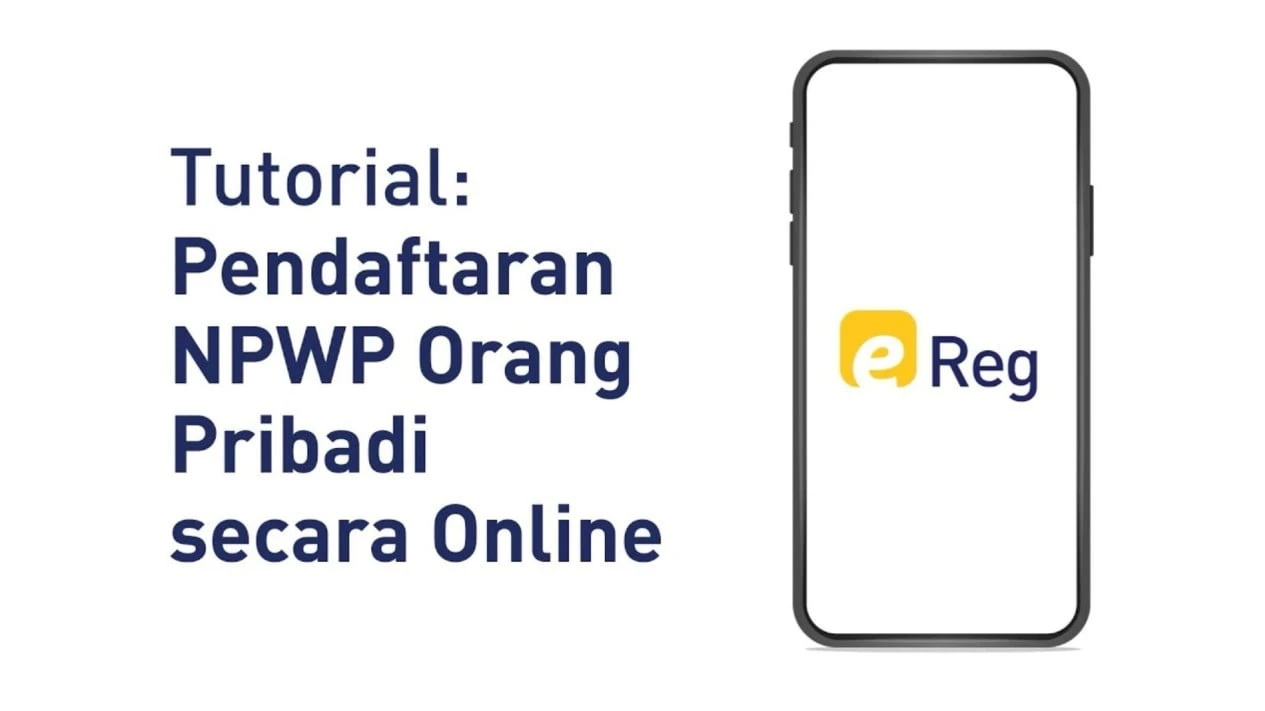Cara Mudah Pindahkan Foto dan Video iPhone ke Komputer Tanpa Ribet!
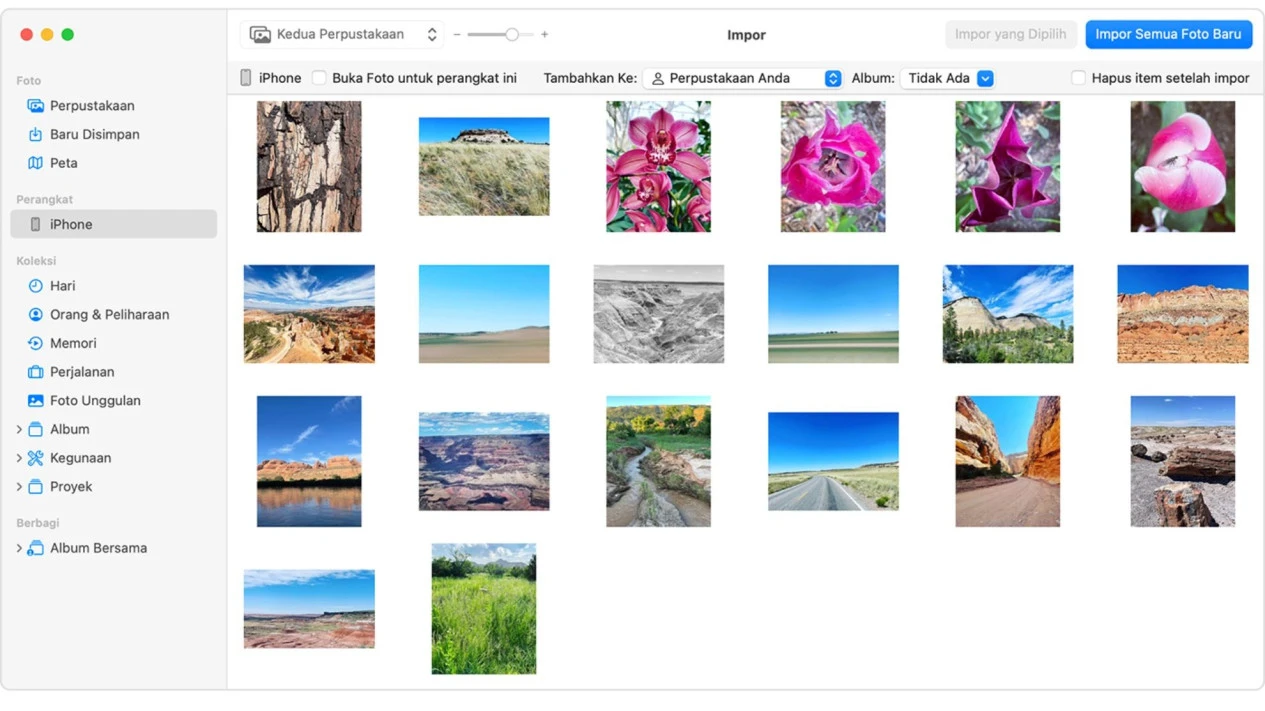
Kabar Prima – Hey sobat digital, jika kamu sering merasa kebingungan saat ingin memindahkan koleksi foto dan video dari iPhone atau iPad ke komputer, kamu datang ke tempat yang tepat. Artikel ini akan memberikan panduan praktis dan efektif untuk melakukan hal tersebut!
Kenapa Harus Bingung? Gunakan Cara Ini
Tidak perlu khawatir lagi soal keterbatasan ruang penyimpanan di gadget kesayanganmu. Apple sudah menyediakan berbagai metode resmi yang sangat mudah digunakan. Tidak perlu aplikasi tambahan atau proses ribet. Kamu bisa mengikuti langkah-langkahnya dengan santai.
Cara Pertama: Transfer Menggunakan Mac
Jika kamu menggunakan Mac, cara ini bakalan super gampang banget:
- Pertama, hubungkan iPhone atau iPad ke Mac menggunakan kabel USB asli.
- Buka aplikasi Foto di Mac kamu.
- Pilih nama perangkat iOS-mu yang muncul di sidebar.
- Pilih semua foto atau video yang ingin dipindahkan, lalu klik tombol Impor.
Sekadar tips: Jangan lupa buka kunci perangkat dengan kode sandimu dan pilih opsi 'Percayai Komputer Ini' agar transaksi lancar tanpa gangguan.
Cara Kedua: Transfer via File Explorer (PC Windows)
Untuk pengguna Windows, tenang saja—semua tetap mudah dilakukan. Berikut adalah panduannya:
- Sambungkan iPhone/iPad ke komputer menggunakan kabel USB.
- Buka File Explorer, cari nama perangkat kamu di daftar perangkat terhubung.
- Masuk ke folder bernama DCIM, lalu salin seluruh data gambar dan videonya ke lokasi folder di PC.
Metode ini tidak mendukung sinkronisasi dua arah, jadi ingat-ingat ya kalau proses ini cuma bertujuan untuk ekspor satu kali saja.
Cara Ketiga: Sinkron Nirkabel dengan iCloud Photos
Bagi kamu yang lebih suka fleksibilitas, iCloud Photos menjadi alternatif cerdas:
- Buka Pengaturan di iPhone/iPad, masuk ke menu [nama akunmu] > iCloud > Foto.
- Aktifkan fitur Foto iCloud.
- Buka iCloud.com atau unduh aplikasi Foto di komputer untuk melihat galeri foto yang telah tersinkron secara otomatis.
Dengan iCloud, semuanya jadi serba nirkabel dan aman. Semua perangkat terhubung ke internet juga akan langsung update dengan foto serta video terbaru kamu.
Kesimpulan
Semudah itu kok memindahkan data dari iPhone atau iPad ke komputer! Tinggal pilih mana yang paling nyaman buatmu: pakai kabel atau pakai iCloud. Yuk, langsung praktek sekarang juga agar penyimpanan handphonemu kembali lega. 😊
Cek info lifestyle, tips & trik sehari-hari, dan tren viral terkini di kabarprima.id. Cari rekomendasi film seru dan inspirasi gaya hidup modern hanya di kabarprima.id. Untuk kamu yang ingin update terus soal hiburan dan hal-hal kekinian, jangan lupa kunjungi kabarprima.id setiap hari!